Guide de mise à jour
- Introduction
- Bonnes pratiques pour la version 2024 R2
- Mise à jour de DigDash Enterprise vers la version 2024 R2
- Procédure de mise à jour
- Étape 1 : Vérification de la version de Java utilisée
- Étape 2 : Sauvegarde de la configuration
- Étape 3 : Arrêt du serveur
- Étape 4 : Sauvegarde et suppression des anciennes applications
- Étape 5 : Copie des nouvelles applications
- Étape 6 : Récupération des add-ons
- Étape 7 : Modification de la variable JAVA_OPTS
- Étape 8 : Redémarrage du serveur
- Étape 9 : Restauration
- Étape 10 : Nettoyage du cache du navigateur
- Étape 11 : Régénération des modèles de données
- Étape 12 : Modification du thème Dashboard
- Modification du module DDAudit
- Changements de comportement
- Procédure de mise à jour
- Déploiement d'un patch sur une 2024 R2
Introduction
Ce guide décrit la procédure et les précautions à prendre pour mettre à jour votre version DigDash Enterprise vers la nouvelle version 2024 R2.
Il présente également les modifications de comportement introduites dans cette version.
Ce guide vous concerne UNIQUEMENT si vous respectez les bonnes pratiques décrites dans le paragraphe dédié.
Si ce n'est pas le cas, reprenez l'installation de zéro selon le guide d'installation Linux ou Windows.
Il existe des archives d’installation de DigDash Enterprise différentes pour Tomcat 9 et Tomcat 10. Elles sont nommées sous la forme:
- Pour Tomcat 9: digdash_enterprise_2024R2_64.zip ou digdash_enterprise_2024R2_numpatch_64.zip.
- Pour Tomcat 10: digdash_enterprise_2024R2_t10_64.zip ou digdash_enterprise_2024R2_numpatch_t10_64.zip.
Après extraction, le dossier s’appellera :
- Pour Tomcat 9: digdash_enterprise_2024R2_64 ou digdash_enterprise_2024R2_numpatch_64.
- Pour Tomcat 10: digdash_enterprise_2024R2_t10_64 ou digdash_enterprise_2024R2_numpatch_t10_64.
Pour expliciter la procédure, le dossier d’installation de la plus ancienne des versions sera nommé install_dd_OLD et le dossier d’installation de la plus récente des versions install_dd_NEW.
Le numéro de version est visible en bas de la page d'accueil DigDash (ou dans le fichier version.txt de l'archive).
Configuration supportée :
- Serveur : Tomcat 9 (Windows et Linux: Ubuntu 20.02 et 22.02)
Tomcat 10 (Windows et Linux: Ubuntu 24.04). - Serveur : Java 17 uniquement (Windows et Linux)
Bonnes pratiques pour la version 2024 R2
Pour un fonctionnement optimal de DigDash Enterprise, il est recommandé d'appliquer les préconisations suivantes :
- Utilisation du fichier digdash.properties pour stocker la configuration des environnements.
Pour plus d'informations sur le paramétrage du fichier, consultez la page Paramétrage du fichier digdash.properties.
- Utilisation d'un système de base de données externe pour les bases DDAudit, Comments et DDDataEntry.
Pour plus d'informations sur l'installation d'un système de base de données externe, consultez le paragraphe :- Installation de MariaDB pour un environnement de production Windows.
- Installation de MariaDB pour un environnement de production Ubuntu.
- Utilisation d'un Tomcat séparé de l'installation Digdash (installation par le gestionnaire de package de l'OS).
Pour plus d'informations sur l'installation d'un Tomcat séparé, consultez le paragraphe :- Installation de Tomcat 9 ou Tomcat 10 pour un environnement de production Windows.
- Installation de Tomcat 9 pour un environnement de production Ubuntu 20.02 ou 22.02.
- Installation de Tomcat 10 pour un environnement de production Ubuntu 24.04.
- Utilisation de OpenDJ à la place de adswrapper.
Pour plus d'informations sur l'installation de OpenDJ, consultez le paragraphe :- Installation d'OpenDJ pour un environnement de production Windows.
- Installation d'OpenDJ pour un environnement de production Ubuntu.
Mise à jour de DigDash Enterprise vers la version 2024 R2
Ce paragraphe vous concerne si vous mettez à jour DigDash Enterprise depuis une version 2023 R1 ou ultérieure vers la version 2024 R2.
Pour une mise à jour depuis une version antérieure à la version 2023 R1, veuillez contacter DigDash à l’adresse contact@digdash.com.
Procédure de mise à jour
Étape 1 : Vérification de la version de Java utilisée
L'utilisation de Java 17 est obligatoire pour DigDash 2024 R2. Pour vérifier la version actuellement utilisée par tomcat, vous pouvez :
- Ouvrir la page Etat du serveur : la version de Java utilisée est indiquée dans la section Etat général (ici Java 17).
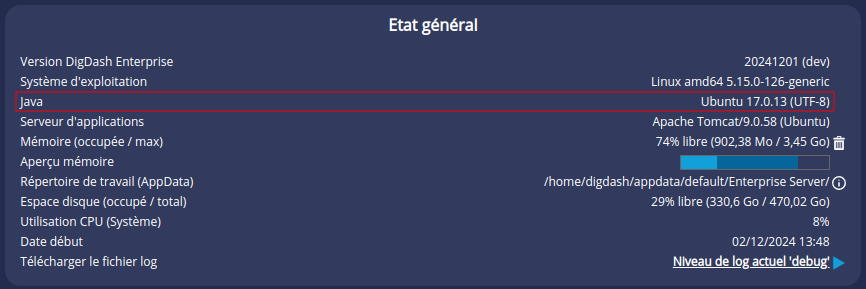
- Vérifier la version en allant dans le répertoire de Java :
- Dans un terminal, entrez la commande suivante :
ll
- Regardez vers quelle version le lien symbolique default-java pointe actuellement.
Dans l’exemple ci-dessous, il pointe vers java 11.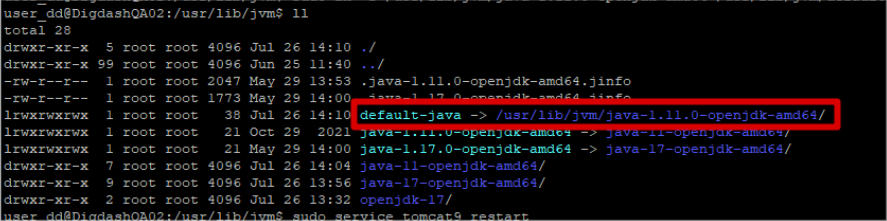
Si la version utilisée n'est pas Java 17, consultez la page Changer de version de Java pour savoir comment changer de version.
Étape 2 : Sauvegarde de la configuration
Effectuez une sauvegarde complète de votre configuration : entrées LDAP (utilisateurs, rôles, groupes d'autorisations), modèles de données, tableaux de bord, etc.
Si vous aviez ajouté des fichiers à votre installation (modification de logos, images, css, adjonction de JSP, ...) il faudra les reporter dans la nouvelle installation.
Consultez la documentation Sauvegarde et restauration.
Étape 3 : Arrêt du serveur
Arrêtez le serveur DigDash :
- Sous Windows : cliquez-droit sur votre service, puis cliquez sur Arrêter depuis votre application Services de Windows.
- Sous Linux : utilisez la commande sudo service tomcat9 stop ou sudo service tomcat10 stop
(selon la version de tomcat installée)
Étape 4 : Sauvegarde et suppression des anciennes applications
Sauvegardez puis effacez les fichiers et dossiers de <install_dd>/webapps :
Dossiers :
| Fichiers :
|
Étape 5 : Copie des nouvelles applications
Dézippez la nouvelle version du produit dans un emplacement temporaire.
Naviguez dans ce dossier temporaire jusque dans le dossier webapps.
Copiez les fichiers suivants dans le même dossier de votre installation :
- adminconsole.war
- ddenterpriseapi.war
- digdash_dashboard.war
- studio.war
- adswrapper.war (non recommandé)
Le dossier webapps doit maintenant contenir 4 fichiers .war (5 si vous utilisez adswrapper) et le dossier ROOT.
Étape 6 : Récupération des add-ons
Copiez le contenu du répertoire add-ons vers le même endroit dans votre installation.
Si vous aviez modifié certains fichiers (importtools, backtuptools, ...) sauvegardez-les avant la copie.
Étape 7 : Modification de la variable JAVA_OPTS
Des paramètres doivent être ajoutés à la variable JAVA_OPTS.
Sur Linux
- Éditez le fichier suivant:
sudo vi /etc/default/tomcat9 ou sudo vi /etc/default/tomcat10
selon votre version de tomcat.
- Ajoutez les paramètres -Dfile.encoding=UTF-8 et --add-opens=java.base/java.nio=ALL-UNNAMED à la variable JAVA_OPTS afin d'obtenir le résultat suivant:
Sur Windows
- Allez dans le répertoire d’installation de Tomcat puis dans le répertoire bin et lancer tomcat9w.exe ou tomcat10w.exe selon votre version de Tomcat.
- Allez dans l’onglet Java.
- Ajoutez le paramètre -Dfile.encoding=UTF-8 dans Java Options comme suit:
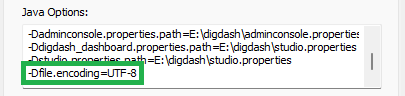
- Ajoutez le paramètre --add-opens=java.base/java.nio=ALL-UNNAMED dans Java 9 options comme suit:
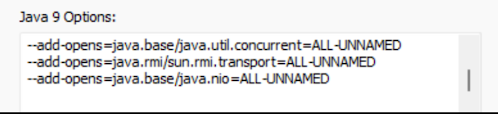
Étape 8 : Redémarrage du serveur
Redémarrez le serveur DigDash :
- Sous Windows : cliquez-droit sur votre service, puis cliquez sur Démarrer depuis votre application Services de Windows.
Sous Linux : utilisez la commande sudo service tomcat9 start ou sudo service tomcat10 start
(selon la version de tomcat installée)
et laissez Tomcat redéployer les nouvelles applications.
Sous Linux, reportez-vous au Guide d'installation Linux.
Sous Windows, reportez-vous Guide d'installation Windows.
Étape 9 : Restauration
Si vous avez configuré votre nouvelle installation pour pointer sur votre ancien dossier des données ET votre ancien LDAP, la restauration n'est pas nécessaire.
Si vous pointez vers un nouveau dossier des données, utilisez la sauvegarde de l’étape 2 pour restaurer les fichiers de données (modèles, portefeuilles, tableaux de bord, etc).
De même si vous pointez vers un nouveau dossier LDAP pour restaurer les entrées LDAP (utilisateurs, rôles, groupes d'autorisations),
Étape 10 : Nettoyage du cache du navigateur
Supprimez le cache du navigateur (raccourcis sur la plupart des navigateurs : Ctrl + Shift + Suppr).
Étape 11 : Régénération des modèles de données
L'évènement EVENT_REFRESHFLOW_FORCEALL permet de rafraîchir tous les flux du système (sauf les flux désactivés) et de forcer la régénération de tous les cubes.
- Entrez l'URL sous la forme suivante dans le navigateur pour appeler cet événement via fireevent.
http://localhost:8080/ddenterpriseapi/fireevent?eventid=EVENT_REFRESHFLOW_FORCEALL
Étape 12 : Modification du thème Dashboard
Plusieurs changements au niveau du thème Dashboard ont été réalisés:
- Un nouveau thème digdash_2024 est désormais disponible.
- Le thème digdash_2019 a été modifié suite à des modifications internes au Dashboard et doit être réinitialisé afin d'éviter tout problème d'affichage des graphiques et des tableaux de bord.
- Le thème digdash a été supprimé.
Suivez les instructions selon votre cas de figure.
Changement vers le nouveau thème digdash_2024
Si vous souhaitez utiliser le nouveau thème digdash_2024 comme thème serveur:
- Allez dans Configuration -> Paramètres serveur -> Paramètres supplémentaires -> Divers.
- Dans la liste déroulante Thème, sélectionnez digdash_2024.
Utilisation du thème digdash_2019
Si vous utilisez le thème digdash_2019 (sans personnalisation), il faut réinitialiser le thème. Pour cela:
- Depuis le Studio, ouvrez le Gestionnaires de styles.
- Cliquez-droit sur le thème digdash_2019 puis cliquez sur Réinitialiser.
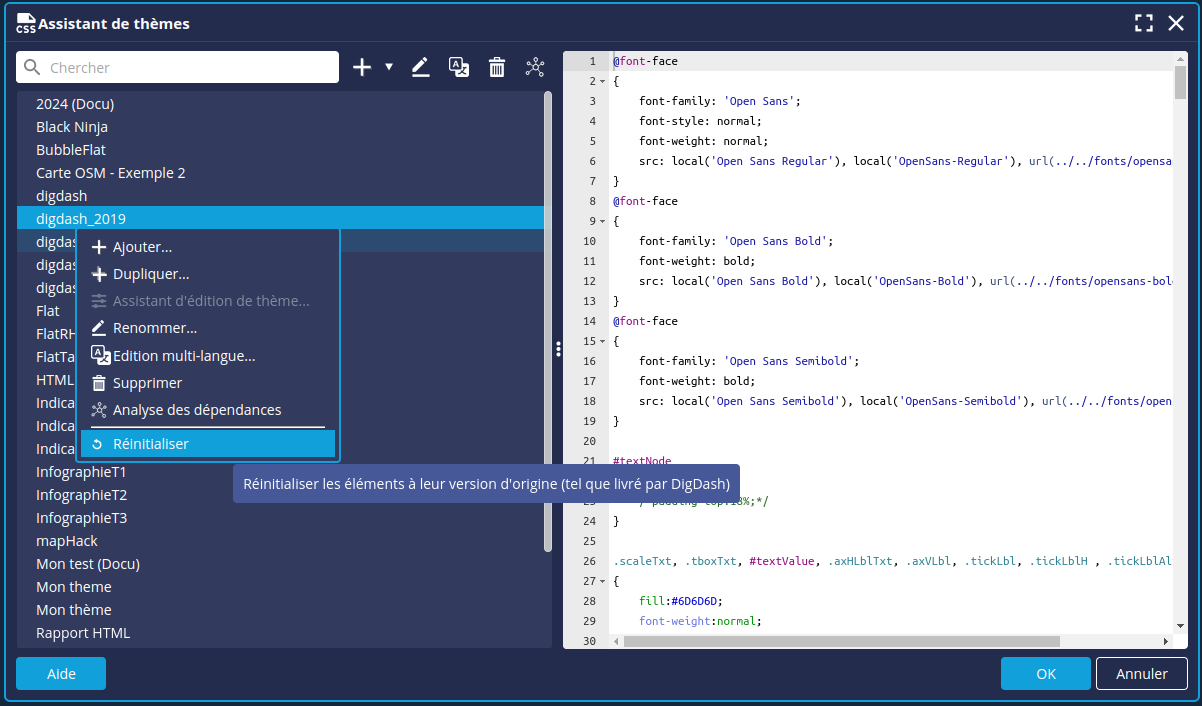
- Cliquez sur OK.
- Allez dans Configuration -> Paramètres serveur -> Paramètres supplémentaires -> Divers pour vérifier que le thème digdash_2019 est bien sélectionné comme thème serveur.
Utilisation d'un thème digdash_2019 personnalisé
Si vous utilisez un thème digdash_2019 personnalisé:
- Récupérez les modifications/ajouts effectués à l'intérieur de la feuille de styles et sauvegardez-les à part.
- Réinitialisez le thème digdash_2019 comme décrit dans le paragraphe précédent.
- Créez un nouveau thème personnalisé en suivant la bonne pratique de variabilisation du thème. Consultez la page Personnalisation du thème du tableau de bord pour une description détaillée.
- Réappliquez les modifications/ajouts dans la feuille de styles.
- Allez dans Configuration -> Paramètres serveur -> Paramètres supplémentaires -> Divers pour sélectionner le nouveau thème personnalisé comme thème serveur.
Utilisation du thème digdash
Le thème digdash a été supprimé. Si vous utilisiez le thème digdash, vous pouvez:
- sélectionner le thème digdash_2024: consultez le paragraphe Changement vers le nouveau thème digdash_2024.
- sélectionner le thème digdash_2019: consultez le paragraphe Utilisation du thème digdash_2019.
- créer un nouveau thème personnalisé : consultez la page Personnalisation du thème du tableau de bord.
Modification du module DDAudit
Le module DDAudit a été modifié en version 2023 R1. Si vous avez déployé DDAudit dans une version précédente, suivez les instructions suivantes :
- Si vous n'avez pas modifié les modèles et les flux de DDAudit, et si vous n'avez pas créé de nouveaux modèles et flux, alors il est conseillé de désinstaller le module DDAudit, en supprimant le rôle et ses données puis de le réinstaller depuis le zip d'installation de cette nouvelle version, ou via le gestionnaire Digdash Metadata Service depuis le Studio.
- Si vous avez créé vos propres modèles et flux pour DDAudit, ou si vous avez modifié les modèles de données, vous devez modifier les requêtes SQL des modèles de données modifiés ou créés afin qu'ils n'utilisent plus le champ user mais dd_user (les noms des dimensions et mesures restent inchangés).
Changements de comportement
De nouvelles fonctionnalités ou la résolution de bugs dans la 2024 R2 sont à l'origine de modifications de comportement susceptibles d'avoir un impact. Il est donc recommandé de consulter la liste des modifications de comportement disponibles sur la page dédiée : Changements de comportement.
Déploiement d'un patch sur une 2024 R2
Ce paragraphe concerne la mise à jour d'une version 2024 R2 vers une autre 2024 R2 plus récente.
On considère ici que votre configuration suit la recommandation d'utiliser le fichier digdash.properties. Si cela n'est pas fait, référez-vous au paragraphe Bonnes pratiques pour la version 2024 R2.
La procédure de déploiement d'un patch est désormais identique à la mise à jour de version. Vous pouvez donc suivre la procédure détaillée ci-dessus.